Koristite Predmemorirani način u sustavu Exchange za rad sa stavkama u poštanskom sandučiću Microsoft 365 ili Microsoft Exchange Server čak i kada je mrežna veza spora ili nedostupna. Predmemorirani način sustava Exchange ne možete koristiti s POP ili IMAP računom. Ako je Outlook zapeo u izvanmrežnom načinu rada, pročitajte članak Izvanmrežni rad u programu Outlook.
Važno: Prilikom korištenja programa Outlook s poštanskimMicrosoft 365, preporučujemo da uvijek koristite predmemorirani način sustava Exchange.
O predmemoriranom načinu sustava Exchange
Predmemorirani način rada sustava Exchange omogućuje bolje iskustvo korištenja računa sustava Exchange. U tom načinu rada kopija poštanskog sandučića sprema se na računalo. Kopija omogućuje brz pristup podacima te se često ažurira putem poslužitelja na kojem je pokrenut Microsoft Exchange.
Napomene:
-
Predmemorirani način sustava Exchange zadani je kada dodate račun sustava Exchange Microsoft 365 račun.
-
Preporučujemo da uvijek koristite predmemorirani način sustava Exchange s računom sustava Exchange Microsoft 365 računom.
-
Outlook.com su zadani na predmemorirani način sustava Exchange i ne mogu se mijenjati.
Uključivanje i isključivanje predmemoriranog načina rada sustava Exchange
-
Kliknite Datoteka > Postavke računa > Postavke računa.

-
Kliknite Exchange ili Microsoft 365, a zatim Promijeni.
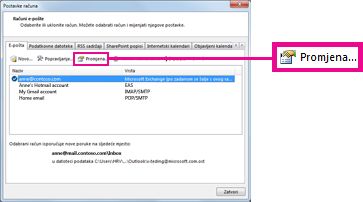
-
U odjeljku Izvanmrežne postavke potvrdite okvir Koristi predmemorirani način sustava Exchange.
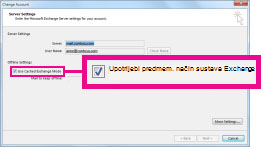
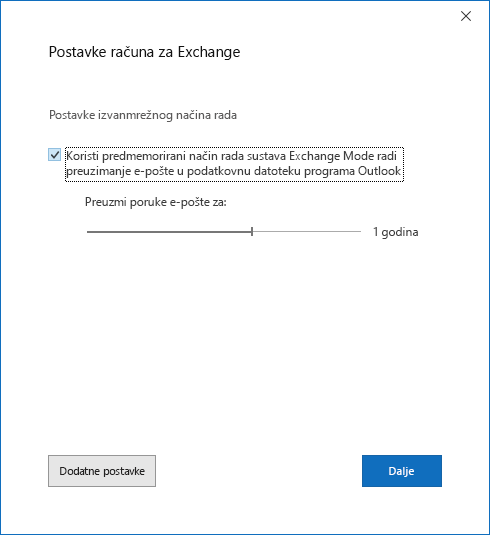
4. Izađite, a zatim ponovno Outlook.
Ako želite isključiti predmemorirani način rada sustava Exchange, ponovite korake, ali poništite okvir Koristi predmemorirani način rada sustava Exchange.
Prema zadanim postavkama 12 mjeseci e-pošte dostupno je izvanmrežno, ali možete kontrolirati koliko se pošte čuva izvan mreže.
Predmemorirani način sustava Exchange i zajedničke mape
U zajedničke se mape ubrajaju javne mape sustava Exchange, mape sustava SharePoint i mape sustava Exchange druge osobe kada koristite Prava pristupa delegiranju. Kada je uključen predmemorirani način sustava Exchange, na vaše se računalo preuzimaju lokalne kopije zajedničkih mapa.
Da biste promijenili postavku preuzimanja zajedničkih i javnih mapa pri uključivanju predmemoriranog načina sustava Exchange, učinite sljedeće:
-
Kliknite Datoteka > Postavke računa > Postavke računa.

-
Kliknite račun sustava Exchange, a zatim Promijeni > Dodatne postavke.
-
Na kartici Dodatno u odjeljku Postavke predmemoriranog načina sustava Exchange potvrdite okvire uz željene mogućnosti.
Zašto nije dostupna mogućnost predmemoriranog načina sustava Exchange?
Ako nema mogućnosti predmemoriranog načina sustava Exchange, vjerojatno je riječ o jednoj od sljedećih situacija:
-
<c0>U profilu programa Microsoft Outlook ne postoji račun za Exchange</c0>. Ta značajka zahtijeva da vaš Profil programa Outlook sadrži račun za Exchange. POP3 i IMAP računi ne mogu koristiti tu značajku.
-
Administrator poslužitelja za Exchange onemogućio je tu funkciju Administratori sustava Exchange mogu onemogućiti tu značajku u programu Outlook. Dodatne informacije zatražite od administratora sustava Exchange.
-
<c0>Instalirana je komponenta Microsoft Terminal Services</c0>. Predmemorirani način sustava Exchange nije dostupan na računalima sa sustavom Windows Server na kojima je instalirana komponenta Microsoft Terminal Services.










